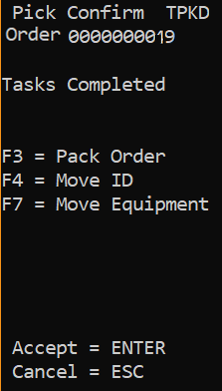执行标准任务定向式拣货
标准任务拣货选项会根据用户权限、订单优先级和创建任务的时间分配拣货任务。
如果创建了分配,则系统会使用此菜单选项为用户分配未结分配拣货,而不是单项拣货任务。
- 从 RF 装置主菜单中选择“拣货”。系统会显示“拣货菜单 (PM1)”屏幕。
-
选择“任务拣货 (0)”。系统会显示“任务拣货 (TMP)”屏幕。
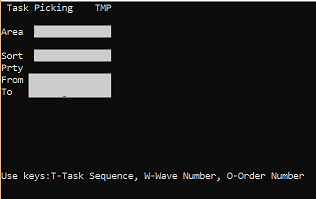
-
指定以下信息:
- 区域
- 根据应用程序中的配置指定区域,以通过搜索找到未结拣货任务。用户必须具有在指定区域内执行拣货的权限。如果此字段为空,则应用程序会访问您权限范围内所有区域的任务。
- 分类
- 按 “T” 键可按任务顺序分类,按 “W” 键可按波次号分类,或按 “O” 键可按订单号分类。
- 优先级至/自
- 从 1 到 5 之间指定至和自优先级值。
- 按波次和优先级分类 - 系统查找符合指定优先级条件的最低波次编号,并根据用户权限将整个波次分配给用户。
- 按订单和优先级分类 - 系统查找符合指定优先级条件的最低订单编号,并根据用户权限将整个订单分配给用户。
- 按任务和优先级分类 - 系统查找符合指定优先级条件的任务,并根据分配任务的现有规则将区域内出现的任务分配给用户。
如果有,应用程序会向您发送第一个拣货任务。系统会显示“拣货 (TPK)”屏幕。
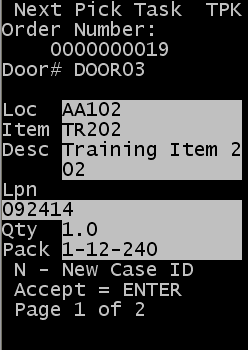 注意
注意您可以配置 RF 拣货策略以减少显示的拣货屏幕数并精简任务拣货流程。在 RF 拣货策略配置屏幕上,可以选择“隐藏拣货概览屏幕”字段。若选择此字段,在确认下一次拣货时,将不显示下一次拣货任务 (TPK) 屏幕。有关 RF 拣货策略配置的详情,请参阅 Infor WMS 配置用户指南。
-
执行下列操作之一:
- 若要接受当前拣货任务,请按“Enter”键。
- 若要取消,请按“Esc”键,然后输入原因代码以记录未执行拣货任务的原因。 注意
如果提供了特别说明,则系统会另外显示一个包含说明的屏幕。请参阅拣货特别说明概述。
-
指定以下信息以执行拣货:
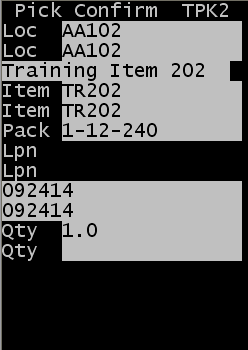
- LOC
- 指定从中拣选货品的库位。
- 货品
- 指定要拣选的货品。
- 包装
- 这是货品的包装。
- 托盘号
- 指定与要从中拣货的库位中的产品关联的托盘号。
- 量
- 指定已拣货品数量。
- 原因
- 指定原因代码。原因代码字段将会显示出来,除非发生短缺拣货等要输入原因代码的事件。如果发生事件,则会在单独的原因代码屏幕中显示原因代码。
注意您可以在工作站上配置“RF 拣货策略”,从而控制上方所列三个字段中要求的操作员输入:“货品”、“自托盘标签 (托盘号)” 和“自库位”。
- 控制“货品”和“自库位”字段的选项有“显示”和“确认”。如果选择“显示”,将显示值,但 RF 用户不用确认。如果选择“确认”,将显示值,并且 RF 用户需要通过扫描或指定匹配的值来进行确认。
- “自托盘号 (托盘号)”字段的选项与它们相同,但多了第三个选项 - “仅存在托盘号时显示”。选中此选项时,如果货品没有托盘号,“托盘号”字段就不会显示出来。如果货品有托盘号,其值会显示出来,但不需要 RF 用户进行确认。
有关在 RF 拣货策略的信息,请参阅 Infor WMS 配置用户指南。可以使用提示编辑器工具控制 RF 行为,包括拣货确认期间显示和需要输入相关内容的字段。
- 按“Enter”键确认拣货的“自”信息。
-
如果显示 “LOTVAL” 屏幕,则为每个批次指定一个有效的批属性值。当批属性验证在 “RF 批属性验证”页面上被勾选为可见或需要时,便会显示此屏幕。
如果不需要批属性验证,则显示“拣货订单 (TPK03)” 屏幕来继续拣货。
-
按“Enter”键确认拣货的“自”信息。系统会显示“拣货确认 (TPK3)”屏幕以继续拣货。
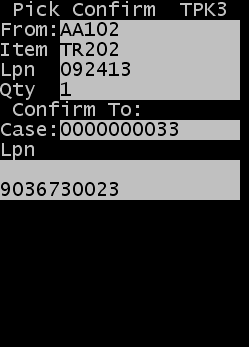
- 箱
- 这是与拣货任务关联的箱 ID 或标签号。在此示例中,箱 ID 不作为拣货的一部分进行确认。如果需要将每项拣货确认到分配的箱 ID,您可以使用 RF 拣货策略来进行处理。 注意
您可以在工作站上配置“RF 拣货策略”,从而控制“箱 ID”的操作员输入:有三个可用的选项:“显示”、“确认”,以及“未显示”。
- 如果选择“显示”,将显示值,但 RF 用户不用确认。
- 如果选择“确认”,将显示值,并且 RF 用户必须确认对“箱 ID”的各个拣货。
- 如果选择“未显示”,RF 屏幕中不显示“箱 ID”。
- 托盘号(也称为落放 ID)
- 指定拣货的落放 ID(新托盘标签)。缺省情况下,如果不指定落放 ID,箱 ID 将在后台变为“至托盘号”(对于非整托盘拣货)。 注意
- 使用落放 ID 可为拣货期间创建的货箱指定 ID。此处所指货箱可以是较小的货箱(例如周转箱或纸箱),也可以是大货箱(例如托盘)。如果在拣货期间指定了新 ID(落放 ID),则此 ID 将成为已拣库存的托盘标签。拣货过程完成后,您可以移动、包装或装载已拣产品。
- 如果已将与该拣货具有相同箱 ID 的另一个拣货完成至某个落放 ID,则以前的落放 ID 将显示在字段文本标签下的第一行。用户可以将当前拣货确认到同一个落放 ID 或输入另一个落放 ID。
-
按“Enter”键确认要拣货到的托盘标签。系统会显示下一个“拣货确认 (TPK4)”屏幕以指定货箱类型和库位。
注意
仅当在拣货上指定的托盘标签尚不存在时,才会显示此屏幕 (TPK4)。如果已为托盘标签指定库位和纸箱类型,将显示下一拣货任务 (TM02),如第 9 步所示。
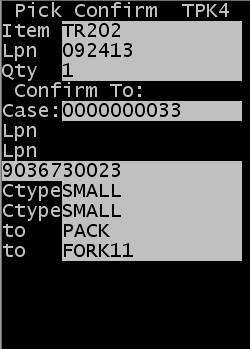
- 箱类
- 指定用于拣货内容的货箱的纸箱类型。这必须是有效的纸箱类型。
按“F2”键可查看可能的纸箱类型列表。该操作可显示“纸箱配置”屏幕中“拣货时显示”标志处于活动状态的纸箱列表。
注意如果将 RF 拣货策略用于要从中拣选物品的区,您可以通过在策略中为“纸箱类型”字段选择的选项来决定“纸箱类型”的行为。有三个可用的选项:“显示”、“确认”,以及“未显示”。
- 如果选择“显示”,将显示纸箱类型,但 RF 用户不用确认。
- 如果选择“确认”,将显示值,并且 RF 用户必须指定或扫描有效的值进行确认。
- 如果选择“未显示”,RF 屏幕中不显示纸箱类型。
- 至库位/设备
- 指定拣货过程完成后产品的新库位。输入的库位(例如“至库位”)可以是“拣货至”类型的库位,也可以是“在途”类型的库位。在许多情形中,这可以是用户“设备 ID”。
注意
通过使用 RF 拣货策略,您可以将系统配置为使用“设备 ID”,要求用户使用缺省至库位登录 RF。您也必须将设备 ID 设置为“在途”类型库位,此功能才会正常工作。有三个可用的选项:“显示”、“确认”,以及“未显示”。
- 如果选择“显示”,将显示纸箱类型,但 RF 用户不用确认。
- 如果选择“确认”,将显示值,并且 RF 用户必须对值进行确认。
- 如果选择“未显示”,RF 屏幕中不显示“至库位”。只有处于区中策略所关联的区中时,才应选择“不显示”,或者设备 ID 始终用作缺省的至库位,或者始终使用区的缺省至库位(没有置换)。
- 完成屏幕上的最后一个字段并按“Enter”键以完成拣货。
-
系统会显示“下一拣货任务”屏幕 (TM02),使操作员可以通过按“Enter”键请求其他任务或将已拣产品移到其他库位
注意
有关如何使用移动选项的更多信息,请参阅本指南中的移动已拣货库存部分。
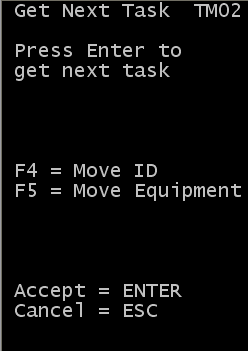 注意
注意您可以配置 RF 拣货策略以减少显示的拣货屏幕数并精简任务拣货流程。在 RF 拣货策略配置屏幕上,可以选择“隐藏拣货间的下一项任务屏幕”字段。选择此字段后,若已完成任务,将不会显示“获取下一项任务 (TM02)”屏幕。有关 RF 拣货策略配置的详情,请参阅 Infor WMS 配置用户指南。
-
要完成拣货,请重复第 4 步至第 9 步的步骤,直至完成所有拣货任务。
注意
如果在 RF 拣货策略上选择了“隐藏拣货间的下一项任务屏幕”字段,以便不显示“获取下一项任务 (TM02)”屏幕,则在完成波次或订单中的所有任务后,将显示 TPKD 屏幕。